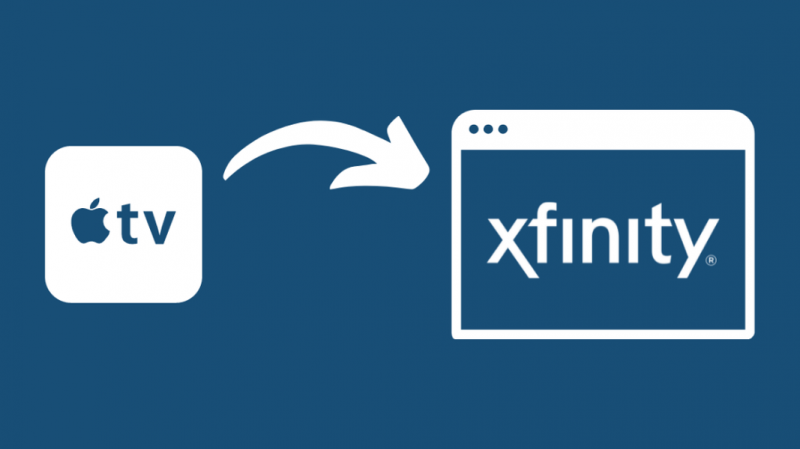오래전부터 갖고 싶었던 Apple TV+ 구독을 최근 생일 선물로 받았습니다.
유일한 문제는 Xfinity 케이블 상자에서 Apple TV를 얻는 방법을 모른다는 것입니다.
그래서 자연스럽게 연구를 많이 했습니다. 대부분의 기사가 Apple TV에서 Xfinity 스트림을 얻는 것으로 제한되었지만 여전히 이와 관련된 모든 관련 정보를 찾을 수 있었습니다.
Xfinity는 Apple TV를 지원하지 않습니다.
Xfinity에 Apple TV 앱을 설치할 수 없습니다. 그러나 이미 내장되어 있거나 Samsung, LG, VIZIO 및 Sony와 같은 일부 스마트 TV 모델에 설치할 수 있습니다. 웹 브라우저를 사용하여 Apple TV에 온라인으로 액세스할 수도 있습니다. .
Xfinity에 Apple TV 앱을 설치할 수 있습니까?
Xfinity는 케이블 박스/구독 계획에서 Apple TV를 지원하지 않습니다.
Xfinity 담당자는 이것이 왜 불가능한지 또는 언제 가능할지에 대한 정보를 공개하지 않았습니다.
Apple TV를 지원하는 Apple TV, Roku, Amazon Fire Stick과 같은 호환 장치가 필요합니다.
또한 Apple TV는 Apple의 앱입니다. Xfinity는 이에 대해 발언권이 없으므로 제공할 수 없습니다.
그러나 웹 사이트에 언급된 스마트 TV에는 Apple TV를 설치할 수 있습니다.
Xfinity 웹 브라우저에서 Apple TV를 시청하는 방법
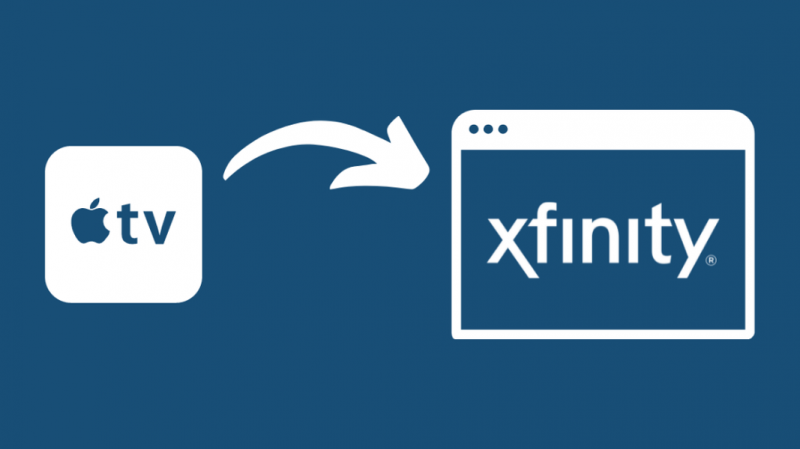
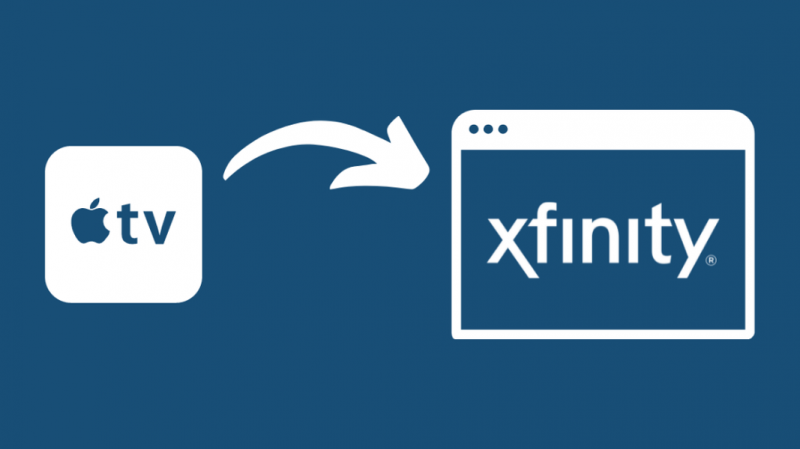
Xfinity에는 자체 웹 브라우저가 없지만 대신 Comcast에서 만든 브라우저 애드온인 Xfinity 도구 모음이 있습니다.
브라우저 확장이며 이메일, Xfinity TV 및 Xfinity에서 제공하는 다양한 기타 기능에 액세스할 수 있습니다.
Xfinity Web Browser에서 온라인으로 Apple TV를 시청하려면 다음으로 이동하기만 하면 됩니다. tv.apple.com .
거기에서 사용자 이름 및 비밀번호와 같은 로그인 자격 증명을 입력하여 계정에 로그인해야 합니다.
그 후에는 온라인으로 시청할 수 있습니다.
스마트 TV에서 Apple TV를 시청하는 방법
Apple에서는 일부 스마트 TV에 Apple TV를 설치할 수 있습니다.
하나하나 자세히 다루겠습니다.
삼성 TV
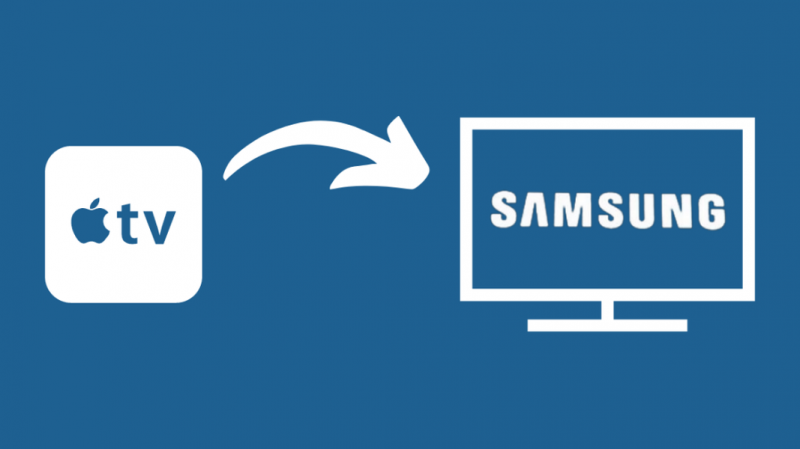
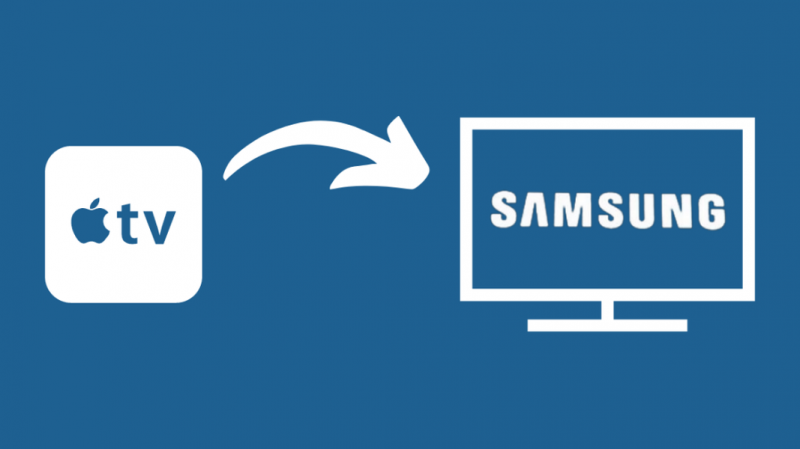
먼저 Amazon TV가 있습니다.
2018년 모델 삼성 스마트 TV의 경우 앱을 설치해야 하지만 2019년 모델 삼성 스마트 TV의 경우 이미 내장되어 있습니다.
앱을 다운로드하려면 삼성 스마트 TV 홈 화면에서 앱 아이콘을 선택하세요.
Apple TV를 검색하고 화면에 제공된 지침에 따라 다운로드합니다.
앱을 설치하면 홈 화면의 런처 표시줄에 앱이 나타납니다.
거기에서 앱을 엽니다.
Apple TV+, Apple TV 채널 등과 같은 다양한 기능이 표시됩니다.
당신은 당신이 좋아하는 것을 선택할 수 있습니다.
항목을 재생하거나 원하는 채널에서 열 수 있습니다.
아직 Apple TV+를 구독하지 않았다면 화면 지침에 따라 지금 구독할 수 있습니다. 물론 TV 채널을 구독할 수도 있습니다.
그 외에도 영화나 에피소드를 대여하여 시청하고 싶다면 원하는 대안을 선택하여 구매하시면 됩니다.
LG TV
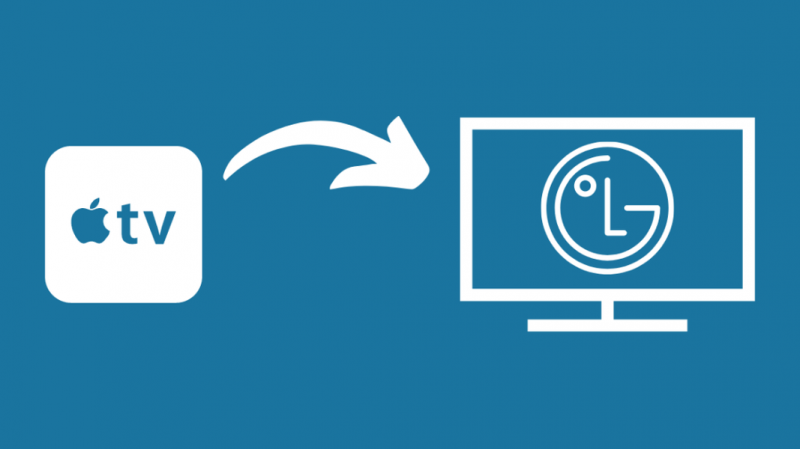
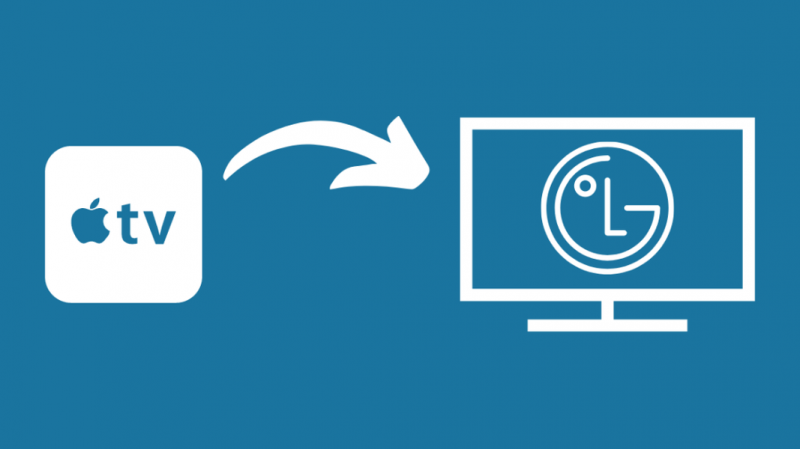
Apple TV 앱은 2018년 이후 모델에 사전 설치된 LG TV에서 찾을 수 있습니다. 다른 모든 경우에는 다운로드해야 합니다.
LG TV 홈 화면에 있는 검색 아이콘에서 Apple TV 앱을 검색하세요.
Apple TV를 선택하고 화면에 제공된 지침에 따라 앱 목록에서 다운로드합니다.
앱을 설치한 후 TV 홈 화면의 런처 바에서 앱을 열 수 있습니다.
지금 보기 화면에서 선택할 수 있는 다양한 옵션이 있습니다.
구독한 경우 Apple TV+의 서비스를 이용할 수 있으며, 아직 구독하지 않았지만 구독하려는 경우 온라인 지침에 따라 구독할 수 있습니다.
제공된 지침에 따라 원하는 Apple TV 채널을 구독할 수도 있습니다.
영화를 빌리거나 구매하고 싶다면 가장 적절한 선택을 하고 진행하면 됩니다.
좋아하는 TV 시리즈의 에피소드나 전체 시즌을 같은 방식으로 구입할 수도 있습니다.
바이스 TV
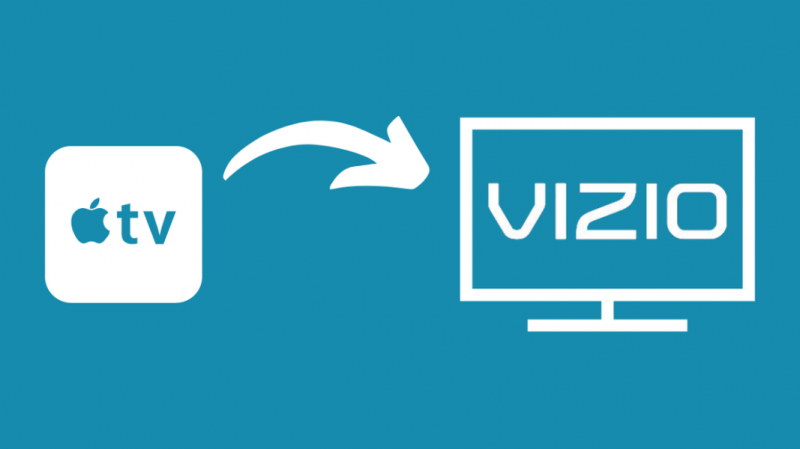
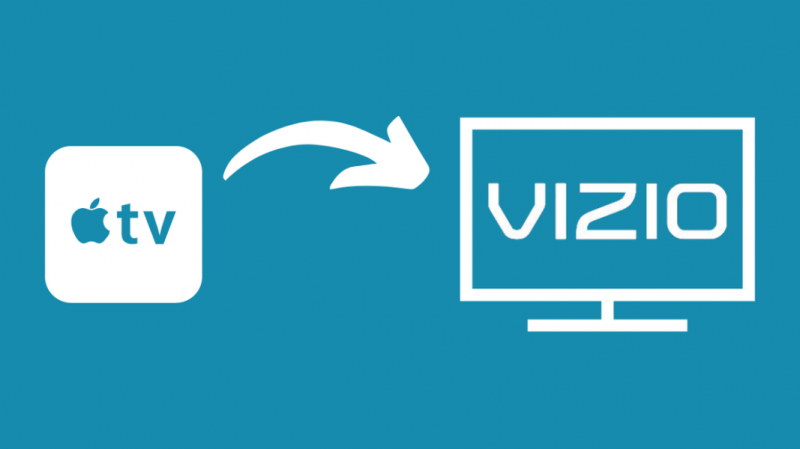
다음은 VIZIO TV입니다.
Apple TV 앱은 2016년 이후의 모든 Vizio Smart TV에 이미 내장되어 있습니다.
VIZIO TV의 홈 메뉴에서 아래로 스크롤하여 앱 목록에서 Apple TV 앱을 찾아 엽니다.
지금 보기 화면에서 아래로 스크롤하면 Apple TV+, Apple TV 채널 또는 추천 영화/TV 프로그램을 볼 수 있습니다. 가장 적합한 것을 선택할 수 있습니다.
특정 항목을 재생하거나 원하는 채널에서 열 수 있습니다.
Apple TV+를 아직 구독하지 않은 경우 구독할 수도 있습니다.
화면의 지시에 따라 Apple TV 채널을 구독할 수 있습니다.
원하는 영화를 선택하고 구매를 확인하여 영화를 구매하거나 대여할 수도 있습니다.
에피소드 또는 전체 시즌을 구매하려는 경우 TV 프로그램에 대해서도 동일한 작업을 수행할 수 있습니다.
소니 TV
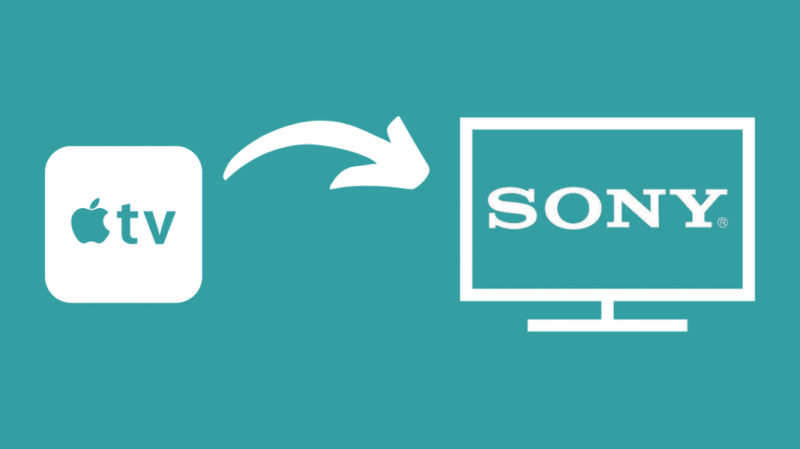
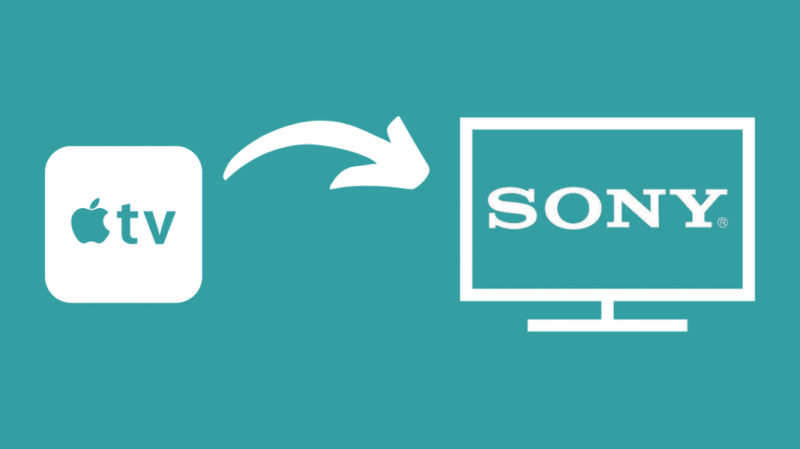
모델에 따라 Apple TV 앱이 이미 TV에 설치되어 있을 수 있습니다.
Sony TV의 홈 화면에서 앱을 엽니다.
스마트 TV의 지금 보기 화면에서 Apple TV+, Apple TV 채널 및 일부 추천 영화 및 TV 프로그램을 찾을 수 있습니다.
항목을 선택하여 시청하거나 아무 채널에서나 열 수 있습니다. 해당 채널을 구독하지 않은 경우 구독해야 합니다.
구독이 있는 경우 Apple TV+에서 많은 항목을 볼 수 있으며 구독에 대한 지침을 따르지 않을 경우를 대비하여.
좋아하는 항목에 따라 Apple TV 채널을 구독할 수도 있습니다.
영화 대여/구매를 원하시면 영화 목록에서 원하는 영화를 선택하여 구매하세요.
TV 프로그램에 대해서도 동일한 작업을 수행할 수 있습니다.
스마트 TV의 웹 브라우저에서 Apple TV를 시청하는 방법
언급된 TV가 없더라도 낙담하지 마십시오.
웹 브라우저를 사용하여 언제든지 온라인으로 Apple TV를 시청할 수 있습니다.
그것을 위해, 당신이해야 할 모든 tv.apple.com .
해당 웹사이트를 열면 계정에 로그인하기 위해 사용자 이름과 비밀번호를 입력해야 합니다.
그런 다음 보고 싶은 프로그램과 채널을 선택합니다.
아직 채널이 없는 경우 모든 채널을 구독할 수도 있습니다.
또는 사용 가능한 영화 및 프로그램에서 볼 수 있습니다.
Apple 지원에 문의
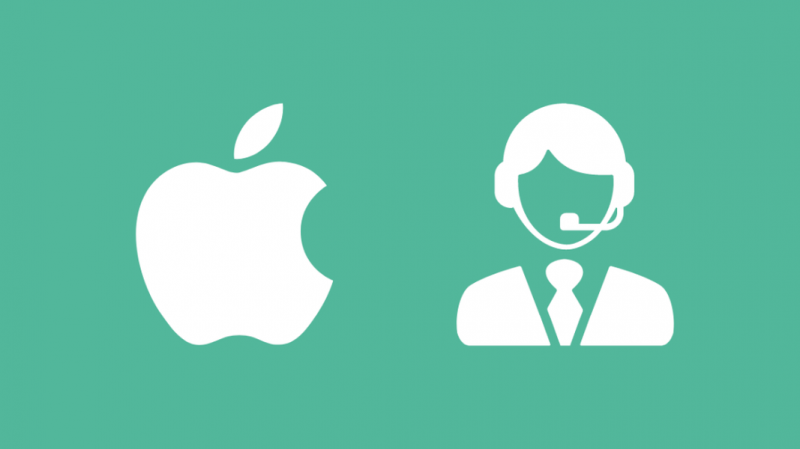
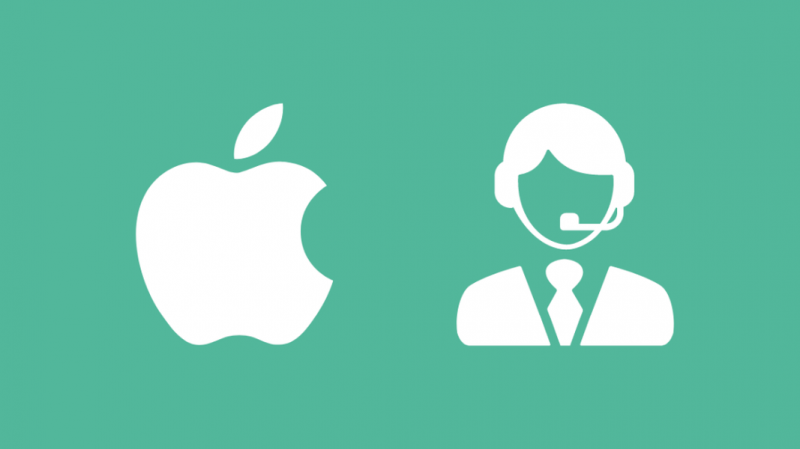
위의 방법 중 어느 것도 효과가 없는 경우 언제든지 Apple 고객 지원에 문의할 수 있습니다.
온라인 라이브 채팅을 통해 이를 수행하거나 직접 전화를 걸거나 콜백을 예약하거나 Apple 지원 앱을 통해 연락할 수 있습니다.
나열된 문제 목록에서 문제를 선택합니다.
선택한 문제에 따라 채팅, 이메일, 전화 등 다양한 옵션을 사용할 수 있습니다.
둘 중 더 편리한 것을 선택하십시오.
그들과 채팅하기로 선택한 경우 필요한 모든 데이터를 준비하고 문제를 명확하게 설명하십시오.
그리고 그들에게 전화하기로 결정했다면 웹사이트에 제공된 번호로 연락하십시오.
제공된 공간에 귀하의 연락처 번호를 제공하여 그들로부터 다시 전화를 받도록 예약할 수도 있습니다.
두 경우 모두 직면한 문제를 매우 명확하게 설명해야 합니다.
Apple 지원 앱이 설치되어 있으면 고객 지원에 더 쉽게 문의할 수 있습니다.
이를 위해 앱을 열고 직면한 문제를 선택한 다음 더 편리한 옵션을 선택하여 연락하세요.
Xfinity에서 Apple TV를 얻는 것에 대한 최종 생각
보시다시피 적절한 장치가 없으면 Xfinity에서 Apple TV를 사용하기 어렵습니다.
제 경우에는 다행히 2019년형 삼성 스마트 TV가 있어서 TV 홈 화면에 이미 앱이 있었습니다.
Apple은 또한 공식 웹 사이트에 Apple TV를 지원하는 장치를 나열했습니다.
그들 중 일부는 Amazon Fire TV, Android 스트리밍 장치 및 TCL, Philips, Panasonic 등과 같은 TV, Google TV, Playstation, Roku, Xbox 및 특정 삼성, LG, VIZIO 및 Sony TV 모델을 포함합니다.
에서 장치 목록을 찾을 수 있습니다. Apple TV 앱 – 기기 – Apple .
또한 Windows PC, Chrome OS 장치 또는 Android 장치의 Google Chrome 및 Mozilla Firefox 웹 브라우저에서 Apple TV를 시청할 수 있습니다.
이동 tv.apple.com 아직 구독하지 않았다면 온라인으로 TV 프로그램과 영화를 시청하도록 구독하세요.
고객 지원 팀에 연락할 수 없는 경우 문제를 트윗하고 @AppleSupport에 태그를 지정할 수 있습니다.
몇 시간 안에 답장을 받을 수 있으며 대부분 DM으로 답장을 받을 수 있습니다.
당신은 또한 읽기를 즐길 수 있습니다:
자주 묻는 질문
Xfinity 앱에 Apple TV를 어떻게 추가합니까?
Xfinity는 Apple TV를 지원하지 않습니다. 따라서 내 Xfinity 앱에 Apple TV를 추가할 수 없습니다.
Xfinity X1에서 Apple TV를 사용할 수 있습니까?
아니요, Xfinity X1에서 Apple TV를 사용할 수 없습니다.
Sony TV에서 Apple TV 앱을 다운로드할 수 있습니까?
예, 일부 Sony Smart TV 모델에서 Apple TV를 사용할 수 있습니다. Apple TV 앱 – 기기 – Apple에서 Apple TV를 지원하는 기기 목록을 찾을 수 있습니다.
Android TV에 Apple TV 앱이 있습니까?
예, 이제 모든 최신 Android TV 기기에서 Apple TV 앱을 사용할 수 있습니다.